1.6 移轉物件
如需各群組中移轉物件的詳細資料,請參閱下面的主題。雖然不同類型物件的移轉步驟是分別列出的,但並不是一次只能移轉一類物件。可以一次移轉所有資料也可以選擇要移轉的資料。移轉庫存資料時,預設會移轉管理員定義的欄位、本地產品定義以及自定報告定義。
選取要移轉的物件時,請注意下列事項︰
-
物件只能移轉一次。
-
在移轉資產管理資料前需要先移轉庫存資料。
-
庫存資料與資產管理資料必須使用相同版本的移轉公用程式移轉。
-
未庫存的工作站不會移轉。此外,若工作站與合約相關聯,則合約與工作站間的關係也不會移轉。
若要執行階段移轉,請選取待移轉工作站的子集。在所有階段完成之前,請不要移轉資產管理資料。如需分段的詳細資訊,請參閱分段移轉。
如果只想移轉定義,請參閱下列相關主題︰
如需有關移轉主控台的詳細資訊,請參閱節 2.0, 移轉主控台參考。
1.6.1 移轉庫存資料
移轉庫存資料時,預設會移轉下列內容︰
-
設備 (包括標示為已刪除的工作站,如有需要。如需詳細資訊,請參閱節 1.6.1, 移轉庫存資料。)
-
設備歷程
-
本地軟體產品
-
硬體/軟體元件
-
資產管理使用率資料
-
庫存和資產管理管理員定義的欄位 (在 ZENworks Asset Management 7.5 中也稱為使用者定義的欄位)
-
庫存和資產管理自定報告
附註:「移轉所有庫存資料」選項不適用於 Oracle 資料庫移轉。
分段移轉
您可以選取要移轉的工作站子集,以進行分階段移轉。移轉工作站時會同時移轉使用率和庫存資料;但在首次移轉工作站後不會再移轉 ZENworks Asset Management 7.5 中累積新增的其他使用率與庫存資料。
附註:在所有階段完成之前,請不要移轉資產管理資料。
移轉已刪除的工作站
您可將 ZENworks Asset Management 7.5 中標示為已刪除的工作站移轉到 ZENworks 11 SP2 Asset Management。移轉完畢後,這些工作站會以探查到的設備的形式出現在 ZENworks 控制中心 (),但是會從 Asset Management 報告中移除。如需有關移轉已刪除工作站的資訊,請參閱步驟 5。
移轉庫存資料
-
按一下>>。
-
登入 ZENworks Asset Management 7.5 資料庫和 ZENWorks 11 SP2 管理區域,如節 1.4, 選取移轉來源 和節 1.5, 選取移轉目的地 中所示。
-
按一下索引標籤。
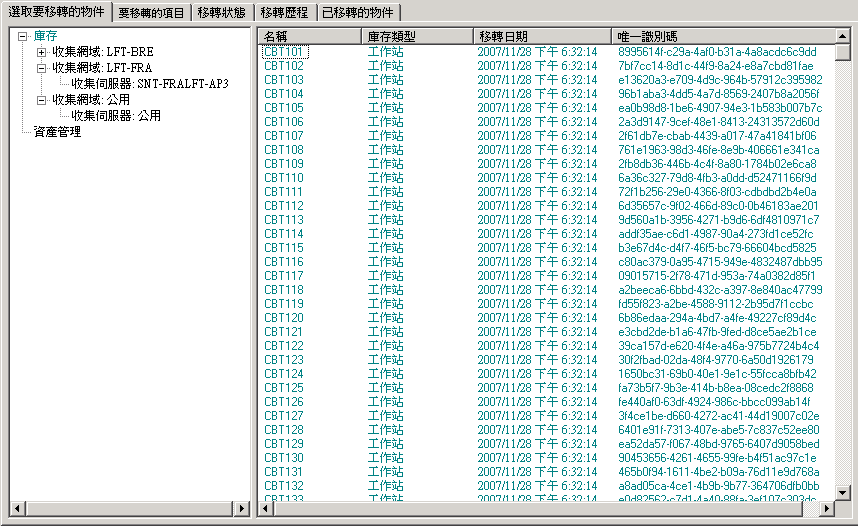
-
按一下,然後選取所需的收集網域和收集伺服器。
右側將顯示工作站清單。
-
選取要移轉的資料。
-
若要選取所有工作站,請在上按一下滑鼠右鍵,然後選取(選項不適用於 Oracle 移轉)。
-
若要選取單台工作站,在畫面右側列出的工作站上按一下滑鼠右鍵,然後選取。若要選取多個項目,請在按一下的同時按住 Shift 或 Ctrl 鍵。
附註:若要移轉標示為已刪除的工作站,請按一下,然後選取。
-
-
(選擇性) 若要從移轉清單移除工作站,按一下索引標籤,然後在工作站上按一下滑鼠右鍵並選取。
-
按一下。
隨即開啟索引標籤,它將顯示移轉的詳細資料。移轉的工作站將以探查到的設備的形式出現在 ZENworks 控制中心 ()。
如果收到以下任一則訊息,請參閱節 A.2, ZAM Migration Utility 訊息。
-
庫存資料中沒有 ZENworks 7 Desktop Management GUID。
-
ZENworks Asset Management 庫存資料中包含 ZENworks Configuration Management 目標資料庫中已存在的設備。
-
此 ZENworks Asset Management 設備不會移轉,因為它已在 ZENworks Configuration Management 目標資料庫中。
-
1.6.2 移轉管理員定義的欄位定義
首次執行庫存移轉時會自動移轉資產管理和庫存管理員定義的欄位定義 (在 ZENworks Asset Management 7.5 中,資產管理管理員定義的欄位也稱為使用者定義的欄位)。如果只想移轉管理員定義的欄位而不想移轉庫存資料,請執行下列操作︰
-
按一下>>。
-
登入 ZENworks Asset Management 7.5 資料庫和 ZENWorks 11 SP2 管理區域,如節 1.4, 選取移轉來源 和節 1.5, 選取移轉目的地 中所示。
-
按一下,以開啟視窗。
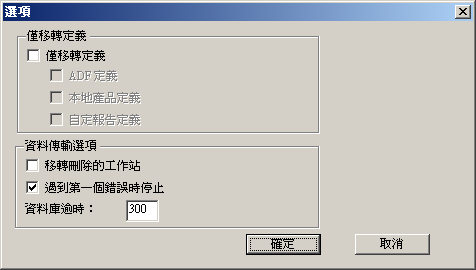
-
選取。
-
選取。
-
按一下。
-
在上按一下滑鼠右鍵,然後選取。
在索引標籤中會顯示使用者定義之欄位的數目。若要從清單中移除使用者定義的欄位,請按一下索引標籤,在上按一下滑鼠右鍵,然後選取。無法個別地移轉使用者定義欄位。
-
按一下。
隨即開啟索引標籤,它將顯示移轉的詳細資料。按一下可以停止此程序。
1.6.3 移轉本地產品定義
首次執行庫存移轉時會自動移轉本地產品定義。如果只想移轉本地產品定義而不想移轉庫存資料,請執行下列操作︰
-
按一下>>。
-
登入 ZENworks Asset Management 7.5 資料庫和 ZENWorks 11 SP2 管理區域,如節 1.4, 選取移轉來源 和節 1.5, 選取移轉目的地 中所示。
-
按一下,以開啟視窗。
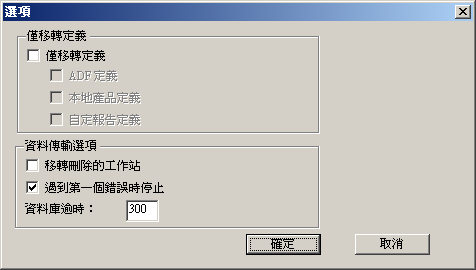
-
選取。
-
選取。
-
按一下。
-
在上按一下滑鼠右鍵,然後選取。
-
(選擇性) 若要從移轉清單中移除本地產品定義,請按一下,然後在上按一下滑鼠右鍵,並選取。
-
按一下。
隨即開啟索引標籤,它將顯示移轉的詳細資料。
1.6.4 移轉資產管理資料
移轉的資產管理資料包含下列內容︰
-
目錄產品
-
探查到的產品
-
採購記錄
-
授權產品 (如需授權產品移轉的詳細資訊,請參閱節 1.6.6, 移轉授權記錄。)
-
軟體集合
-
合約與日期通知
-
文件
-
授權配置,但不包括下列配置:
-
與「升級自」授權產品相關的配置
-
與使用者組值「無」相關的使用者組配置數
-
附註:ZENworks Asset Management 7.5 IR 14 中的目錄產品與授權記錄的使用者定義欄位值不會移轉。
警告:在完成所有要移轉的庫存工作站移轉作業之前,請不要移轉資產管理資料。
若要移轉資產管理資料︰
-
按一下>>。
-
登入 ZENworks Asset Management 7.5 資料庫和 ZENWorks 11 SP2 管理區域,如節 1.4, 選取移轉來源 和節 1.5, 選取移轉目的地 中所示。
-
請按一下索引標籤。
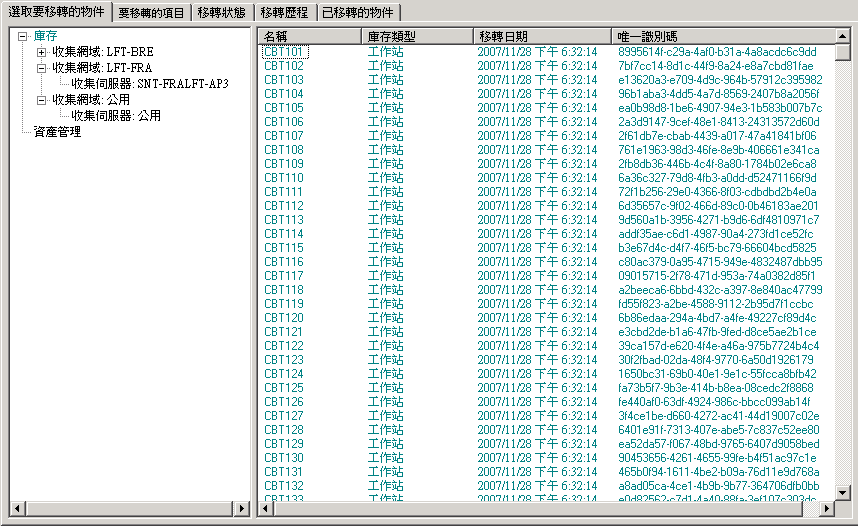
-
在上按一下滑鼠右鍵,然後選取。
-
(選擇性) 按一下索引標籤,以查看待移轉的項目。
-
按一下。
隨即開啟索引標籤,它將顯示移轉的詳細資料。
1.6.5 僅移轉資產管理資料
若要移轉資產管理資料 (請參閱節 1.6.4, 移轉資產管理資料)、資產管理自定報告及管理員定義的欄位,請執行下列操作︰
-
按一下>>。
-
登入 ZENworks Asset Management 7.5 資料庫和 ZENWorks 11 SP2 管理區域,如節 1.4, 選取移轉來源 和節 1.5, 選取移轉目的地 中所示。
-
按一下,以開啟視窗。
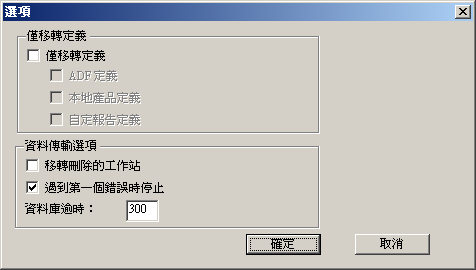
-
選取。
-
選取以及。
附註:ZENworks Asset Management 7.5 IR 14 中的目錄產品與授權記錄的使用者定義欄位值不會移轉。
-
按一下。
-
在索引標籤上,執行下列操作︰
-
在上按一下滑鼠右鍵,然後選取。
-
在上按一下滑鼠右鍵,然後選取。
-
在上按一下滑鼠右鍵,然後選取。
-
-
按一下並等待移轉完成。
-
重複步驟 3,以再次開啟視窗。
-
取消核取。
-
按一下
-
請按一下索引標籤。
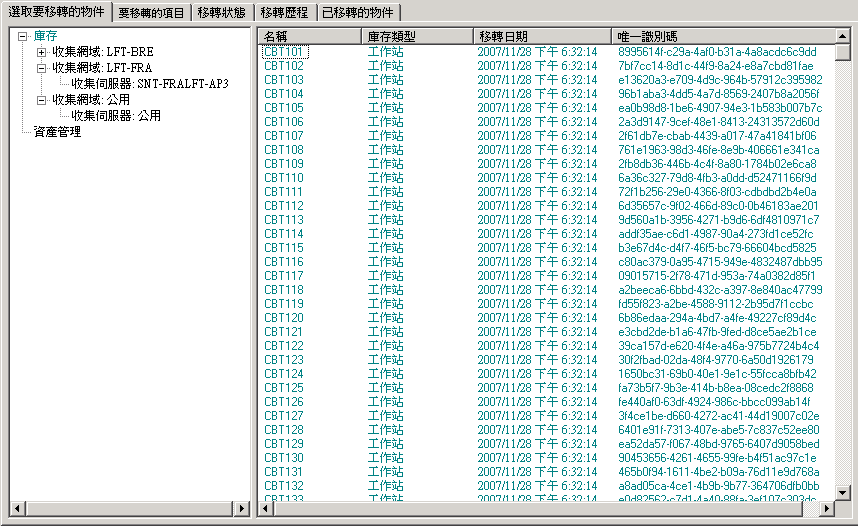
-
在上按一下滑鼠右鍵,然後選取。
-
按一下。
隨即開啟索引標籤,它將顯示移轉的詳細資料。
1.6.6 移轉授權記錄
在 ZENworks 11 SP2 Asset Management 中,原 ZENworks Asset Management 7.5 中的授權記錄已由包含授權書的授權產品所取代。授權書包括法規遵循和擁有權證明所需的資訊。
ZENworks Asset Management 7.5 的授權記錄移轉至 ZENworks 11 SP2 Asset Management 後,系統會在 ZENworks 11 SP2 Asset Management 中建立具有單個授權書的授權產品。授權書包括所有的法規遵循和擁有權證明資訊,這些資訊之前與 ZENworks Asset Management 7.5 中的授權記錄相關,包含以下內容︰
-
已調解的探查到產品
-
已調解的目錄產品 (和相關的採購記錄)
-
附加的文件
-
相關的合約
ZENworks Asset Management 7.5 IR 14 中的授權記錄的使用者定義欄位值不會移轉。
如果您的 ZENworks Asset Management 7.5 授權記錄版本已升級,升級過程中的所有授權記錄都將合併至單一的 ZENworks 11 Asset Management 授權產品 (具有多個授權書),升級過程中每個授權記錄都對應一個授權書。
在 ZENworks Asset Management 7.5 中,版本升級可連結至多個來源,但在 ZENworks 11 SP2 Asset Management 中,版本升級授權書只能連結至單個基礎授權書。如果已升級的版本曾連結至 ZENworks Asset Management 7.5 中的多個來源,則需要在移轉後複查或修改 ZENworks 11 Asset Management 中關聯的授權產品和授權書。
1.6.7 移轉自定報告
以下主題提供了移轉自定報告的更多資訊︰
要移轉的報告
以下 ZENworks Asset Management 7.5 自定報告可移轉至 ZENworks 11SP2 Asset Management︰
-
工作站庫存報告
-
軟體使用率報告
-
軟體管理報告
-
合約管理報告
此外,自定報告警示/排程以及 ZENworks Asset Management 7.5 中的電子郵件清單將與自定報告一同移轉。移轉後,ZENworks 11 SP2 Asset Management 會評估每個報告以判斷其是否需要執行。原本附加 CSV 格式之報告結果的選項在移轉期間會變為附加 Excel 格式的結果。
您可以檢視 ZENworks 控制中心中之報告的排程資訊,方法是導覽至特定報告頁面然後按一下。您可以透過按一下來檢視電子郵件清單。
不會移轉的報告
下列報告不會移轉︰
-
包含下列欄位的報告︰
-
工作站已借出
-
工作站歸還/借出日期
-
產品授權計數
-
產品授權 ID
-
產品授權名稱
-
需要 (產品) 授權
-
授權平台
-
上次掃描日期/時間
-
預設閘道 (工作站)
-
子網路遮罩 (工作站)
-
高於/低於 (摘要) (軟體法規遵循)
-
與連接資訊、收集伺服器或收集網域相關的欄位
若要移轉包含以上一個或多個欄位的報告,請在 ZENworks Asset Management 7.5 中建立一個移除了這些欄位的報告版本,然後再移轉該版本。如果不移除那些欄位,則無法移轉報告中的任何部分。請記住報告只能移轉一次。
-
-
ZENworks Asset Management 7.5 中隨附有自定報告。在 ZENworks 11 SP2 Asset Management 中也提供有類似報告。如果在 ZENworks Asset Management 7.5 中對這些報告進行了變更,要想保留這些變更,請在移轉報告前建立副本,如此一來副本便會被移轉。
-
已儲存的報告結果 (在 ZENworks Asset Management 7.5 中可以檢視已儲存的報告結果。)
-
報告資料夾權限。依預設,所有 ZENworks 11 SP2 Asset Management 使用者對移轉後的報告資料夾均具有唯讀權限。
-
帶有下列焦點的報告不會移轉︰
-
連接資訊
-
元件過濾
-
硬體 - DMI
-
授權配置 - 使用者組
-
授權配置 - 工作站
-
授權數 - 相關的文件
-
採購/授權/庫存基礎架構
-
-
具有工作站在報告中或工作站不在報告中之準則的報告 (若符合以下準則)︰
-
參考報告不會移轉,它不屬於 ZENworks 11 SP2 Asset Management 隨附的預先定義報告。
-
自定報告以預先定義的報告為基礎,而預先定義報告的報告定義在 ZENworks 11 SP2 Asset Management 中已被修改或刪除。
附註:ZENworks Asset Management 7.5 中存在一個錯誤,可能會在硬體 - 主機板報告輸入 ZENworks 11 SP2 Asset Management 時導致錯誤。這是因為在 ZENworks Asset Management 7.5 中,匯流排 1 的插槽與匯流排 2 的插槽兩欄都連結至資料庫中的匯流排 2 的插槽一欄。包含這兩欄的報告會導致以下錯誤訊息︰NC_SystemBoard.Bus2Slots 不唯一。若要解決此問題,請移至報告定義,並從選定欄清單中移除其中一個匯流排 2 的插槽欄。
-
從 ZENworks Asset Management 移轉自定報告
首次執行庫存移轉時,會自動移轉自定報告。如果只想移轉自定報告而不想移轉庫存資料,請執行下列操作︰
-
按一下>>。
-
登入 ZENworks Asset Management 7.5 資料庫和 ZENWorks 11 SP2 管理區域,如節 1.4, 選取移轉來源 和節 1.5, 選取移轉目的地 中所示。
-
按一下,以開啟視窗。
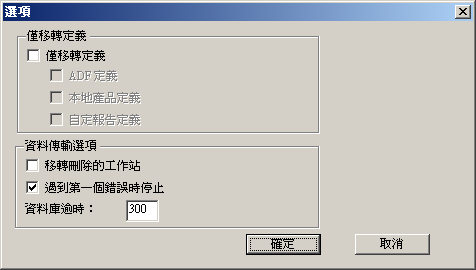
-
選取。
-
選取。
報告只能成組移轉而不能個別移轉。管理員定義的欄位定義應與自定報告定義一起移轉,或在之前移轉。如果管理員定義的欄位定義未移轉,則包含管理員定義之欄位欄的任何自定報告將受到阻擋無法進行移轉。
-
按一下。
-
按一下。
隨即開啟索引標籤,它將顯示移轉的詳細資料。已移轉之資料夾的資料夾名稱前將附加 migrate 字首。
1.6.8 移轉效能指南
除非庫存中幾乎沒有設備,否則移轉所有庫存資料花費的時間要遠超過僅移轉資產管理資料。以下列出的指南內容非常詳盡,而實際效能取決於數個因素,其中包括:
-
代管 ZENworks Asset Management 7.5 和 ZENworks 11 SP2 Asset Management 資料庫的資料庫伺服器的組態
-
網路速度與組態
-
ZENworks Asset Management 7.5 資料庫中的「使用」與「歷程」資料量
強烈建議您在開始移轉程序之前,先清除 ZENworks Asset Management 7.5 資料庫。
移轉至 SQL Server
-
小型資料庫 (200 個設備) 所需時間不超過 30 分鐘
-
中型資料庫 (1500 個設備) 所需時間不超過 1 小時
-
超大型資料庫 (30,000 個設備) 可能會需要 12-24 小時
移轉至內嵌式 Sybase
-
小型資料庫 (200 個設備) 所需時間不超過 30-45 分鐘
-
較大的資料庫 (1000 個設備) 所需時間不超過 1 小時
移轉至 Oracle
-
移轉每個設備需要 30-45 秒